Inhaltsverzeichnis
Mit Deinem Profilbild kannst Du neben dem Status genau den Eindruck bei Kontakten hinterlassen, den Du Dir wünschst. So einfach es auch aussieht, die Funktionen in den WhatsApp Einstellungen sind nicht immer gleich eindeutig zu erkennen. Wo stellst Du das Bild ein und was ist dabei zu beachten? Hier bekommst Du alle Antworten, wie Du dein WhatApp Profilbild ändern kannst.
WhatsApp Profilbild ändern bei Android
Ganz egal ob Samsung, Huawei oder Sony: Mit einem Android-Smartphone änderst Du Dein WhatsApp Profilbild ganz leicht:
1. Tippe auf das WhatsApp Icon auf Deinem Android-Smartphone, um die App zu öffnen.
2. Die Ansicht muss auf Chats gestellt sein. Tippe nun auf die drei Punkte oben rechts und weiter auf Einstellungen.
3. Im oberen Bereich befindet sich ein runder Ausschnitt Deines bisherigen Profilbildes oder noch kein eingestelltes Bild, nebst WhatsApp Namen und Status. Tippe auf diesen Bereich.
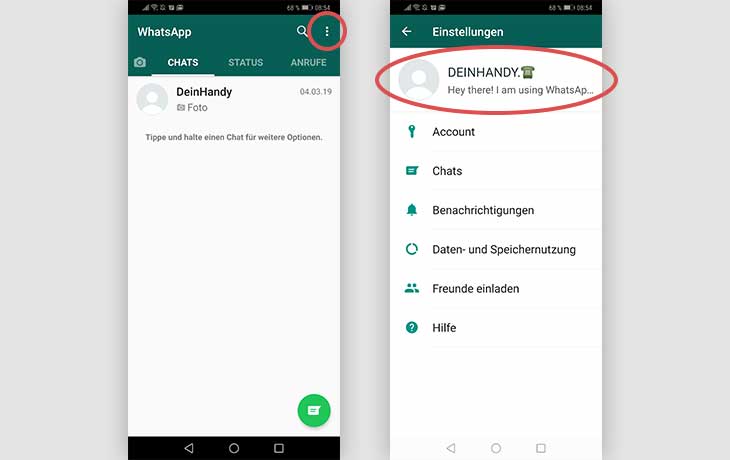
4. Neben dem kreisförmigen Foto siehst Du eine kleine Kamera, die Du antippst.
5. Jetzt kannst Du entscheiden, ob Du direkt ein Foto mit der Kamera aufnimmst oder ein Bild aus der Galerie verwendest.
6. Tippe auf das Bild Deiner Wahl und stelle den Bildbereich ein. Der ist bei WhatsApp quadratisch.
7. Mit Tippen auf Fertig hast Du Dein Profilbild auf WhatsApp geändert.
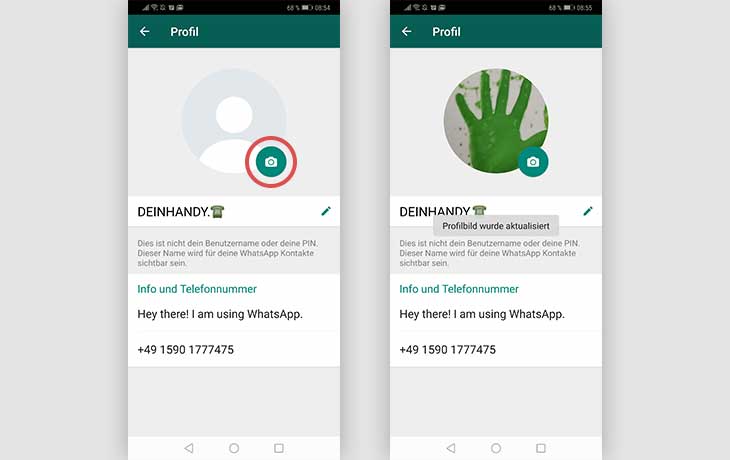
WhatsApp Profilbild ändern bei iOS
Auf Deinem iPhone kannst Du Dein Profilbild ganz schnell ändern. Die Anleitung führt Dich Schritt für Schritt zum neuen Bild:
1. Öffne WhatsApp durch Tippen auf das Icon.
2. Unten links, getarnt als Zahnrad, befinden sich die WhatsApp Einstellungen.
3. Tippe auf den oberen Bereich, auf dem Profilbild und WhatsApp Namen angezeigt werden.
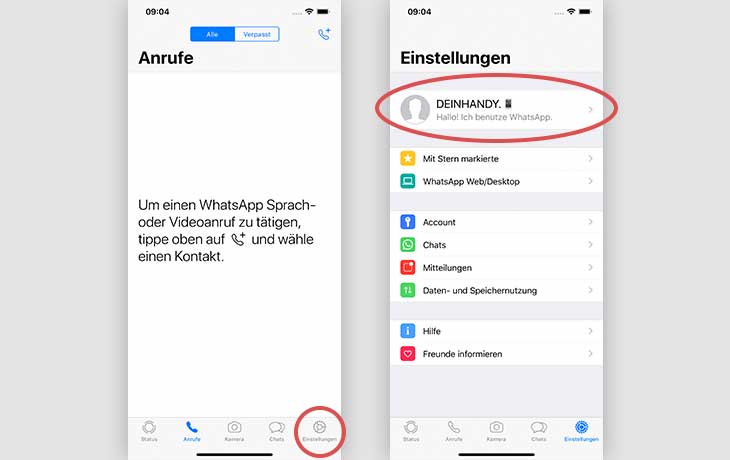
4. Oben links siehst Du Dein aktuelles Profilbild. Tippe dort auf Bearbeiten.
5. Wähle nun oben rechts Bearbeiten, um Dein WhatsApp Profilbild zu ändern.
6. Nimm nun entweder ein Foto mit der Kamera auf oder wähle eines aus Deinen vorhandenen Fotos.
7. Durch zoomen bringst Du das Bild in die richtige Passform. Tippe anschließen Auswählen.
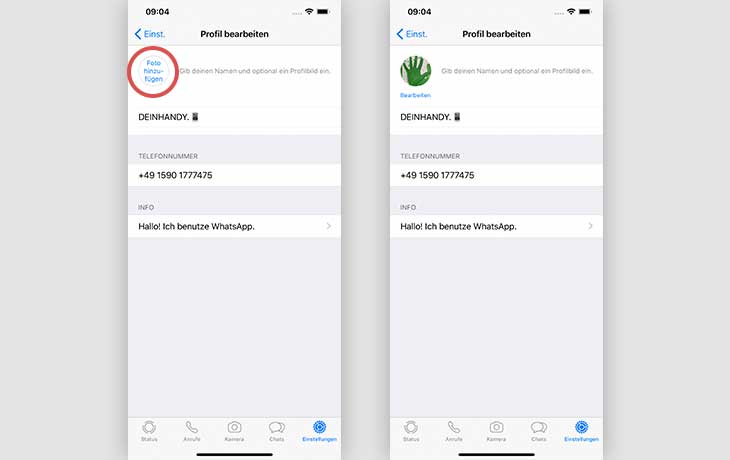
Profilbilder für WhatsApp erstellen
Wenn Du ein Bild bei WhatsApp hochlädst solltest Du darauf achten, dass das Bild anderen Chatteilnehmern rund angezeigt wird. Dein Foto sollte daher einen zentrierten Fokus haben. Nimmst Du ein Bild von Dir, auf dem Du nur am Rand zu sehen bist, wirst Du im kreisförmigen Profilbild Ausschnitt nicht angezeigt. Andere sehen das größere quadratische Bild nur, wenn sie direkt auf Dein Profilbild klicken.



